Terjemahan disediakan oleh mesin penerjemah. Jika konten terjemahan yang diberikan bertentangan dengan versi bahasa Inggris aslinya, utamakan versi bahasa Inggris.
Membuat sinkronisasi data sumber daya untuk Inventaris
Topik ini menjelaskan cara menyiapkan dan mengonfigurasi sinkronisasi data sumber daya untuk Inventaris AWS Systems Manager . Untuk informasi tentang sinkronisasi data sumber daya untuk Systems Manager Explorer, lihat Menyiapkan Systems Manager Explorer untuk menampilkan data dari beberapa akun dan Wilayah.
Tentang sinkronisasi data sumber daya
Anda dapat menggunakan sinkronisasi data sumber daya Systems Manager untuk mengirim data inventaris yang dikumpulkan dari semua node terkelola ke satu bucket Amazon Simple Storage Service (Amazon S3). Sinkronisasi data sumber daya kemudian secara otomatis memperbarui data terpusat saat data inventaris baru dikumpulkan. Dengan semua data inventaris yang disimpan dalam bucket Amazon S3 target, Anda dapat menggunakan layanan seperti Amazon Athena dan QuickSight Amazon untuk menanyakan dan menganalisis data gabungan.
Misalnya, Anda telah mengonfigurasi inventaris untuk mengumpulkan data tentang sistem operasi (OS) dan aplikasi yang berjalan pada armada 150 node terkelola. Beberapa node ini terletak di pusat data lokal, dan yang lainnya berjalan di Amazon Elastic Compute Cloud EC2 (Amazon) di beberapa node. Wilayah AWS Jika Anda belum mengonfigurasi sinkronisasi data sumber daya, Anda perlu mengumpulkan data inventaris yang dikumpulkan secara manual untuk setiap node terkelola, atau Anda harus membuat skrip untuk mengumpulkan informasi ini. Anda kemudian harus mentransfer data ke dalam aplikasi sehingga Anda dapat menjalankan kueri dan menganalisisnya.
Dengan sinkronisasi data sumber daya, Anda melakukan operasi satu kali yang menyinkronkan semua data inventaris dari semua node terkelola Anda. Setelah sinkronisasi berhasil dibuat, Systems Manager membuat dasar dari semua data inventaris dan menyimpannya di bucket Amazon S3 target. Ketika data inventaris baru dikumpulkan, Systems Manager secara otomatis memperbarui data di bucket Amazon S3. Anda kemudian dapat dengan cepat dan hemat biaya mem-port data ke Amazon Athena dan Amazon. QuickSight
Diagram 1 menunjukkan bagaimana sinkronisasi data sumber daya mengumpulkan data inventaris dari Amazon EC2 dan jenis mesin lainnya dalam lingkungan hybrid dan multicloud ke bucket Amazon S3 target. Diagram ini juga menunjukkan bagaimana sinkronisasi data sumber daya bekerja dengan beberapa Akun AWS dan Wilayah AWS.
Diagram 1: Sinkronisasi data sumber daya dengan beberapa Akun AWS dan Wilayah AWS
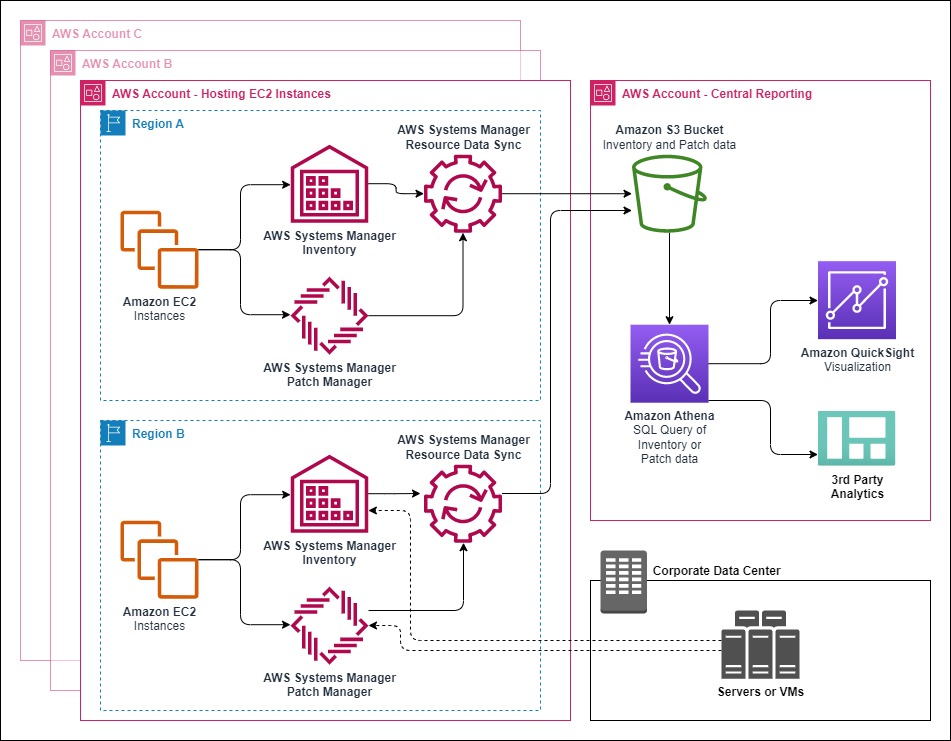
Jika Anda menghapus node terkelola, sinkronisasi data sumber daya akan mempertahankan file inventaris untuk node yang dihapus. Namun, untuk menjalankan node, sinkronisasi data sumber daya secara otomatis menimpa file inventaris lama saat file baru dibuat dan ditulis ke bucket Amazon S3. Jika Anda ingin melacak perubahan inventaris dari waktu ke waktu, Anda dapat menggunakan AWS Config layanan untuk melacak jenis SSM:ManagedInstanceInventory sumber daya. Untuk informasi selengkapnya, lihat Memulai dengan AWS Config.
Gunakan prosedur di bagian ini untuk membuat sinkronisasi data sumber daya untuk Inventaris menggunakan Amazon S3 dan AWS Systems Manager konsol. Anda juga dapat menggunakan AWS CloudFormation untuk membuat atau menghapus sinkronisasi data sumber daya. Untuk menggunakan AWS CloudFormation, tambahkan AWS::SSM::ResourceDataSyncsumber daya ke AWS CloudFormation
template Anda. Untuk informasi, lihat salah satu sumber daya dokumentasi berikut:
-
AWS CloudFormation sumber daya untuk sinkronisasi data sumber daya di AWS Systems Manager
(blog) -
Menggunakan Templat AWS CloudFormation di Panduan Pengguna AWS CloudFormation
catatan
Anda dapat menggunakan AWS Key Management Service (AWS KMS) untuk mengenkripsi data inventaris di bucket Amazon S3. Untuk contoh cara membuat sinkronisasi terenkripsi dengan menggunakan AWS Command Line Interface (AWS CLI) dan cara bekerja dengan data terpusat di Amazon Athena dan Amazon, lihat. QuickSight Panduan: Menggunakan sinkronisasi data sumber daya untuk mengumpulkan data inventaris
Sebelum Anda mulai
Sebelum Anda membuat sinkronisasi data sumber daya, gunakan prosedur berikut untuk membuat bucket Amazon S3 sentral untuk menyimpan data inventaris agregat. Prosedur ini menjelaskan cara menetapkan kebijakan bucket yang memungkinkan Systems Manager untuk menulis data inventaris ke bucket dari beberapa akun. Jika Anda sudah memiliki bucket Amazon S3 yang ingin Anda gunakan untuk mengumpulkan data inventaris untuk sinkronisasi data sumber daya, maka Anda harus mengonfigurasi bucket untuk menggunakan kebijakan dalam prosedur berikut.
catatan
Inventaris Systems Manager tidak dapat menambahkan data ke bucket Amazon S3 tertentu jika bucket dikonfigurasi untuk menggunakan Object Lock. Pastikan bucket Amazon S3 yang Anda buat atau pilih untuk sinkronisasi data sumber daya tidak dikonfigurasi untuk menggunakan Amazon S3 Object Lock. Untuk informasi selengkapnya, lihat Cara Kerja Kunci Objek Amazon S3 di Panduan Pengguna Layanan Penyimpanan Sederhana Amazon.
Untuk membuat dan mengonfigurasi bucket Amazon S3 untuk sinkronisasi data sumber daya
Buka konsol Amazon S3 di. https://console.aws.amazon.com/s3/
-
Buat bucket untuk menyimpan data Inventaris agregat Anda. Untuk informasi selengkapnya, lihat Membuat Bucket di Panduan Pengguna Layanan Penyimpanan Sederhana Amazon. Catat nama bucket dan Wilayah AWS tempat Anda membuatnya.
-
Pilih tab Izin, dan kemudian pilih Kebijakan Bucket.
-
Salin dan tempelkan kebijakan bucket berikut ke dalam editor kebijakan. Ganti amzn-s3-demo-bucket dan
account-iddengan nama bucket S3 yang Anda buat dan Akun AWS ID yang valid.Untuk mengizinkan beberapa Akun AWS orang mengirim data inventaris ke bucket Amazon S3 pusat, tentukan setiap akun dalam kebijakan seperti yang ditunjukkan pada contoh berikut:
Resource"Resource": [ "arn:aws:s3:::amzn-s3-demo-bucket1/*/accountid=123456789012/*", "arn:aws:s3:::amzn-s3-demo-bucket2/*/accountid=444455556666/*", "arn:aws:s3:::amzn-s3-demo-bucket3/*/accountid=777788889999/*" ], "Condition": { "StringEquals": { "s3:x-amz-acl": "bucket-owner-full-control", "aws:SourceAccount": [ "123456789012", "444455556666", "777788889999" ] }, "ArnLike": { "aws:SourceArn": [ "arn:aws:ssm:*:123456789012:resource-data-sync/*", "arn:aws:ssm:*:444455556666:resource-data-sync/*", "arn:aws:ssm:*:777788889999:resource-data-sync/*" ] } }catatan
Untuk informasi tentang melihat Akun AWS ID Anda, lihat ID Akun Amazon Web Services Anda dan Aliasnya di Panduan IAM Pengguna.
{ "Version": "2012-10-17", "Statement": [ { "Sid": "SSMBucketPermissionsCheck", "Effect": "Allow", "Principal": { "Service": "ssm.amazonaws.com" }, "Action": "s3:GetBucketAcl", "Resource": "arn:aws:s3:::amzn-s3-demo-bucket" }, { "Sid": " SSMBucketDelivery", "Effect": "Allow", "Principal": { "Service": "ssm.amazonaws.com" }, "Action": "s3:PutObject", "Resource": [ "arn:aws:s3:::amzn-s3-demo-bucket/*/accountid=ID_number/*", "arn:aws:s3:::amzn-s3-demo-bucket/*/accountid=ID_number/*", "arn:aws:s3:::amzn-s3-demo-bucket/*/accountid=ID_number/*", "arn:aws:s3:::amzn-s3-demo-bucket/*/accountid=ID_number/*" ], "Condition": { "StringEquals": { "s3:x-amz-acl": "bucket-owner-full-control", "aws:SourceAccount": "ID_number" }, "ArnLike": { "aws:SourceArn": "arn:aws:ssm:*:ID_number:resource-data-sync/*" } } } ] }
Membuat sinkronisasi data sumber daya untuk Inventaris
Gunakan prosedur berikut untuk membuat sinkronisasi data sumber daya untuk Inventaris Systems Manager dengan menggunakan konsol Systems Manager. Untuk informasi tentang cara membuat sinkronisasi data sumber daya menggunakan AWS CLI, lihatMenggunakan AWS CLI untuk mengkonfigurasi pengumpulan data inventaris.
Untuk membuat sinkronisasi data sumber daya
Buka AWS Systems Manager konsol di https://console.aws.amazon.com/systems-manager/
. Di panel navigasi, pilih Fleet Manager.
-
Di menu Pengelolaan akun, pilih Sinkronisasi data sumber daya.
-
Pilih Membuat sinkronisasi data sumber daya.
-
Di bidang Nama sinkronisasi, masukkan nama untuk konfigurasi sinkronisasi.
-
Di bidang Nama bucket, masukkan nama bucket Amazon S3 yang Anda buat menggunakan prosedur Untuk membuat dan mengonfigurasi bucket Amazon S3 untuk sinkronisasi data sumber daya.
-
(Opsional) Di bidang Prefiks bucket, masukkan nama prefiks bucket Amazon S3 (subdirektori).
-
Di bidang Wilayah Bucket, pilih Wilayah ini jika bucket Amazon S3 yang Anda buat berada di Wilayah AWS saat ini. Jika bucket berada di Wilayah AWS yang berbeda, pilih Wilayah lain, dan masukkan nama Wilayah.
catatan
Jika sinkronisasi dan bucket Amazon S3 target berada di berbagai wilayah, Anda mungkin akan dibebani harga transfer data. Untuk informasi selengkapnya, lihat Harga Amazon S3
. -
(Opsional) Di ARN bidang KMSKunci, ketik atau tempel KMS Kunci ARN untuk mengenkripsi data inventaris di Amazon S3.
-
Pilih Buat.
Untuk menyinkronkan data inventaris dari beberapa Wilayah AWS, Anda harus membuat sinkronisasi data sumber daya di setiap Wilayah. Ulangi prosedur ini di setiap Wilayah AWS tempat Anda ingin mengumpulkan data inventaris dan mengirimkannya ke bucket Amazon S3 pusat. Ketika Anda membuat sinkronisasi di setiap Wilayah, tentukan bucket Amazon S3 sentral di bidang Nama bucket. Kemudian gunakan pilihan Wilayah bucket untuk memilih Wilayah tempat Anda membuat bucket Amazon S3 sentral, seperti yang ditunjukkan pada cuplikan layar berikut. Di lain waktu ketika asosiasi berjalan untuk mengumpulkan data inventaris, Systems Manager menyimpan data di bucket Amazon S3 sentral.
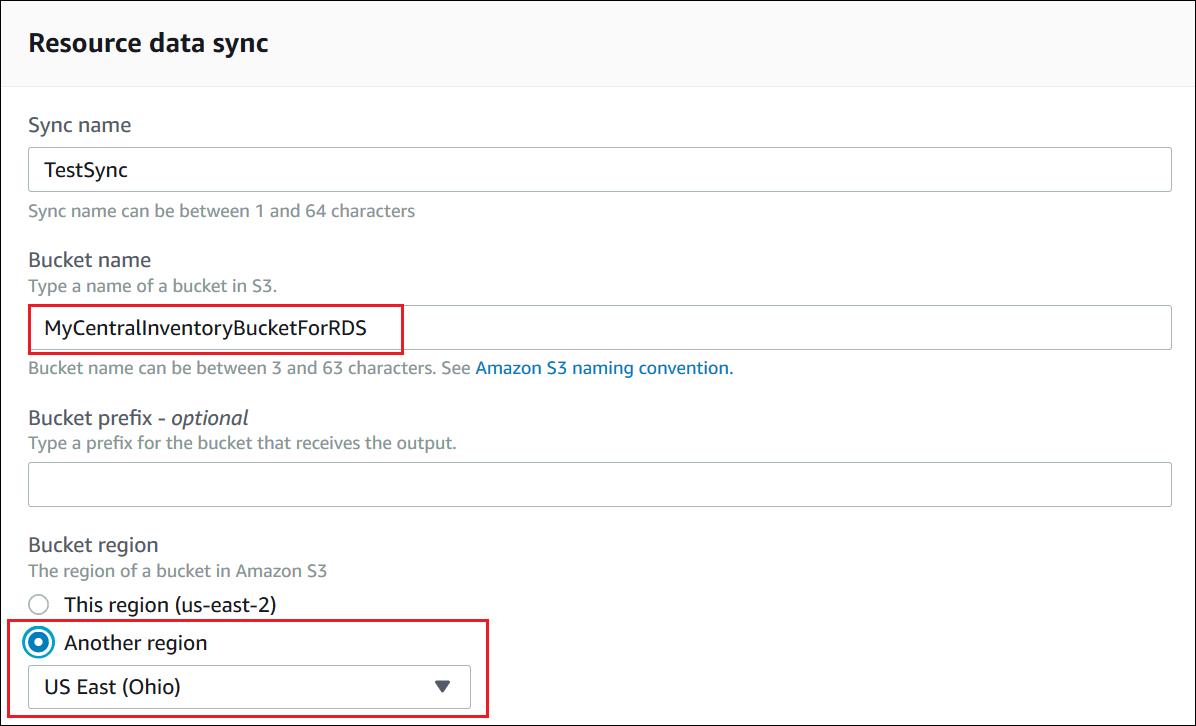
Pembuatan sinkronisasi data sumber daya inventaris untuk akun yang ditentukan dalam AWS Organizations
Anda dapat menyinkronkan data inventaris dari yang Akun AWS ditentukan AWS Organizations ke bucket Amazon S3 pusat. Setelah Anda menyelesaikan prosedur berikut, data inventaris disinkronkan ke prefiks kunci individu Amazon S3 di bucket sentral. Setiap key prefix mewakili ID yang berbeda Akun AWS .
Sebelum Anda mulai
Sebelum memulai, verifikasi bahwa Anda mengatur dan mengonfigurasi Akun AWS AWS Organizations. Untuk informasi lebih lanjut, lihat di Panduan Pengguna AWS Organizations .
Juga, ketahuilah bahwa Anda harus membuat sinkronisasi data sumber daya berbasis organisasi untuk masing-masing Wilayah AWS dan Akun AWS didefinisikan dalam. AWS Organizations
Pembuatan bucket Amazon S3 sentral
Gunakan prosedur berikut untuk membuat bucket Amazon S3 sentral untuk menyimpan data inventaris agregat. Prosedur ini menjelaskan cara menetapkan kebijakan bucket yang memungkinkan Systems Manager untuk menulis data inventaris ke bucket dari ID akun AWS Organizations Anda. Jika Anda sudah memiliki bucket Amazon S3 yang ingin Anda gunakan untuk mengumpulkan data inventaris untuk sinkronisasi data sumber daya, maka Anda harus mengonfigurasi bucket untuk menggunakan kebijakan dalam prosedur berikut.
Untuk membuat dan mengonfigurasi bucket Amazon S3 untuk sinkronisasi data sumber daya untuk beberapa akun yang ditentukan AWS Organizations
Buka konsol Amazon S3 di. https://console.aws.amazon.com/s3/
-
Buat bucket untuk menyimpan data inventaris agregat Anda. Untuk informasi selengkapnya, lihat Membuat Bucket di Panduan Pengguna Layanan Penyimpanan Sederhana Amazon. Catat nama bucket dan Wilayah AWS tempat Anda membuatnya.
-
Pilih tab Izin, dan kemudian pilih Kebijakan Bucket.
-
Salin dan tempelkan kebijakan bucket berikut ke dalam editor kebijakan. Ganti amzn-s3-demo-bucket dan
organization-iddengan nama bucket Amazon S3 yang Anda buat dan ID AWS Organizations akun yang valid.Secara opsional, ganti
bucket-prefixdengan nama awalan Amazon S3 (subdirektori). Jika Anda tidak membuat awalan, hapusbucket-prefix/dari ARN dalam kebijakan berikut.{ "Version": "2012-10-17", "Statement": [ { "Sid": "SSMBucketPermissionsCheck", "Effect": "Allow", "Principal": { "Service": "ssm.amazonaws.com" }, "Action": "s3:GetBucketAcl", "Resource": "arn:aws:s3:::S3_bucket_name" }, { "Sid": " SSMBucketDelivery", "Effect": "Allow", "Principal": { "Service": "ssm.amazonaws.com" }, "Action": "s3:PutObject", "Resource": [ "arn:aws:s3:::amzn-s3-demo-bucket/bucket-prefix/*/accountid=*/*" ], "Condition": { "StringEquals": { "s3:x-amz-acl": "bucket-owner-full-control", "aws:SourceOrgID": "organization-id" } } }, { "Sid": " SSMBucketDeliveryTagging", "Effect": "Allow", "Principal": { "Service": "ssm.amazonaws.com" }, "Action": "s3:PutObjectTagging", "Resource": [ "arn:aws:s3:::amzn-s3-demo-bucket/bucket-prefix/*/accountid=*/*" ] } ] }
Membuat sinkronisasi data sumber daya inventaris untuk akun yang ditentukan dalam AWS Organizations
Prosedur berikut menjelaskan cara menggunakan AWS CLI untuk membuat sinkronisasi data sumber daya untuk akun yang didefinisikan dalam AWS Organizations. Anda harus menggunakan AWS CLI untuk melakukan tugas ini. Anda juga harus melakukan prosedur ini untuk masing-masing Wilayah AWS dan Akun AWS didefinisikan dalam AWS Organizations.
Untuk membuat sinkronisasi data sumber daya untuk akun yang ditentukan dalam AWS Organizations (AWS CLI)
Instal dan konfigurasikan AWS Command Line Interface (AWS CLI), jika Anda belum melakukannya.
Untuk selengkapnya, lihat Menginstal atau memperbarui versi terbaru AWS CLI.
-
Jalankan perintah berikut untuk memverifikasi bahwa Anda tidak memiliki sinkronisasi data sumber daya AWS Organizations berbasis lainnya. Anda dapat memiliki beberapa sinkronisasi standar, termasuk beberapa sinkronisasi standar dan sinkronisasi berbasis Organisasi. Namun, Anda hanya dapat memiliki satu sinkronisasi data sumber daya berbasis Organisasi.
aws ssm list-resource-data-syncJika perintah mengembalikan sinkronisasi data sumber daya berbasis Organisasi lain, Anda harus menghapusnya atau memilih untuk tidak membuat yang baru.
-
Jalankan perintah berikut untuk membuat sinkronisasi data sumber daya untuk akun yang ditentukan dalam AWS Organizations. Untuk amzn-s3-demo-bucket, tentukan nama bucket Amazon S3 yang Anda buat sebelumnya dalam topik ini. Jika Anda membuat awalan (subdirektori) untuk bucket Anda, tentukan informasi ini untuk
prefix-name.aws ssm create-resource-data-sync --sync-namename--s3-destination "BucketName=amzn-s3-demo-bucket,Prefix=prefix-name,SyncFormat=JsonSerDe,Region=Wilayah AWS, for example us-east-2,DestinationDataSharing={DestinationDataSharingType=Organization}" -
Ulangi Langkah 2 dan 3 untuk setiap Wilayah AWS dan Akun AWS di mana Anda ingin menyinkronkan data ke bucket Amazon S3 pusat.
Mengelola sinkronisasi data sumber daya
Masing-masing Akun AWS dapat memiliki 5 sinkronisasi data sumber daya per Wilayah AWS. Anda dapat menggunakan AWS Systems ManagerFleet Manager konsol untuk mengelola sinkronisasi data sumber daya Anda.
Untuk melihat sinkronisasi data sumber daya
Buka AWS Systems Manager konsol di https://console.aws.amazon.com/systems-manager/
. Di panel navigasi, pilih Fleet Manager.
-
Di menu tarik-turun Manajemen akun, pilih Sinkronisasi data sumber daya.
-
Pilih sinkronisasi data sumber daya dari tabel, lalu pilih Lihat detail untuk melihat informasi tentang sinkronisasi data sumber daya Anda.
Untuk menghapus sinkronisasi data sumber daya
Buka AWS Systems Manager konsol di https://console.aws.amazon.com/systems-manager/
. Di panel navigasi, pilih Fleet Manager.
-
Di menu tarik-turun Manajemen akun, pilih Sinkronisasi data sumber daya.
-
Pilih sinkronisasi data sumber daya dari tabel, lalu pilih Hapus.